Installationsguide Tele2 Mobilt Internet
|
|
|
- Julia Eklund
- för 8 år sedan
- Visningar:
Transkript
1
2 Installationsguide Tele2 Mobilt Internet Den här guiden beskriver hur du kommer igång med Tele2 Mobilt Internet hur du installerar drivrutinerna samt kopplar upp dig på Internet. Huawei E169 Systemkrav För att kunna använda Mobilt Internet behöver du: Dator med Windows XP/Vista/7 alt. Mac OS X ( , Tiger, Leopard). Mobiltäckning. Om Turbo 3G eller 3G-täckning saknas växlar modemet automatiskt över till GSM-nätet. 50 MB utrymme på din hårddisk och 512 MB arbetsminne i datorn.
3 PC-användare 1. Stoppa i SIM-kortet i modemet, genom att fästa det i den lilla hållaren som sitter nedanför USB-kontakten på modemet.titta noggrannt när du sätter i SIM-kortet att formen stämmer med bilden på hållaren. 5. Klicka på Install. 2. En installationsguide startas automatiskt*. Klicka på Next. * Om din dator har en ovanlig konfiguration kan det hända att konfigurationsprogrammet inte startar automatiskt. Gör i så fall så här: a. Gå in på Den här datorn. b. Leta efter ikonen för Removable device/flyttbara media memorera vilken bokstav som betecknar den. Kan exempelvis vara E, F, G etc. c. Genom Startmenyn, öppna Kör / Run och skriv in följande: x:/autorun.exe där x motsvarar den bokstav du nyss letat fram. Nu startar programmet. Programvaran installeras nu. 3. Läs igenom licensavtalet och klicka på I Agree för att godkänna avtalet och komma vidare. 6. Klicka på Finish. 7. Nu är drivrutinerna och programvaran för Tele2 Mobilt Internet installerade. 8. Ta ut ditt modem ur datorns USB-port, vänta ca 20 sekunder och stoppa sedan tillbaka modemet igen. 4. Välj installationsplats, klicka Next för standardplats. 9. Mata in den PIN-kod du fått tillsammans med ditt SIM-kort. Klicka sedan på OK. 2 3
4 10. Klicka på Connect. 5. Klicka på Installera. (Eventuellt behöver du välja installationsplats). 11. Du är nu ansluten till Internet. Installationen är slutförd och du kan börja surfa. 6. Godkänn installationen genom att skriva lösenordet till din dator och klicka på OK. Har du inte något lösenord till din dator, klicka på OK. Mac-användare 1. Anslut ditt modem till en utav datorns USB-portar. 7. Installationen är nu klar! Klicka på Stäng. 2. Dubbelklicka på Tele2 Mobile Partner. 3. Klicka på Fortsätt. 4. Läs igenom licensavtalet och klicka sedan på Fortsätt. Därefter måste du godkänna avtalet. Slå in den PIN-kod du fått tillsammans med ditt SIM-kort. Klicka därefter på OK. Om programvaran inte startas automatiskt, se punkt 11 och
5 Övrig information om ditt E169-modem 8. Klicka på Connect. 9. Godkänn genom att skriva lösenordet till din dator och klicka på OK. Har du inte något lösenord till din dator, klicka på OK. 10. Du är nu ansluten till Internet. E169-modemet har även plats för ett MICRO SD minneskort som kan köpas som extra tillbehör (se webbutiken på tele2.se). Med minneskortet får USB-modemet samma funktion som ett vanligt USBminne och det går att lagra önskad information. Anslutning av minneskort 1. Ta ut USB-modemet från datorn. 2. Öppna den lilla luckan som det står MICRO SD på. Den sitter på USBmodemets ena långsida. 11. Om du stängt ner programmet och vill starta upp det igen klicka på menyn Gå som du hittar i menyraden längst upp på skärmen, välj sedan Program. 3. Sätt i minneskortet det klickar fast när du satt in det tillräckligt långt. 4. Stäng luckan och anslut USBmodemet till datorn. 12. Dubbelklicka på Tele2 Mobile Partner. 6 7
6 Innehåll Vad finns i paketet... 1 Lär känna ditt modem... 2 Krav på din dator... 3 Förbered ditt modem... 4 Installationsguide... 5 Säkerhetsinformation... 8 Note: For information in English, please go directly to page... 9
7 Vad finns i paketet Detta bör finnas i paketet: Ett E180 3G-modem Denna manual En USB-förlängningskabel 1
8 Lär känna ditt modem Plats för ett Micro SD minneskort Här kan du stoppa in ett Micro SD minneskort upp till 8 GB. Plats för ditt SIM-kort Här stoppar du in ditt Tele2 SIM-kort. Utfällbar USB-kontakt Fälls ut innan du kan ansluta till USB-porten på din dator. 2
9 Statusindikator Lysdioden indikerar vilken status din E180 är i för tillfället. Blinkar grönt två gånger var tredje sekund när modemet får ström Blinkar grönt en gång var tredje sekund när modemet hittat ett 2G-nät Blinkar blått en gång var tredje sekund när modemet hittat ett 3G-nät Lyser grönt med stadigt sken när modemet är uppkopplat mot 2G Lyser blått med stadigt sken när modemet är uppkopplat mot 3G Lyser turkost med stadigt sken när modemet är uppkopplat mot Turbo 3G Är dioden svart har modemet inte strömkontakt med datorn Krav på din dator För att kunna använda E180 måste din dator ha följande Minst en USB-port av version 2.0 eller senare Windows XP SP2 eller Windows Vista, på en PC Mac OS X 10.4 eller 10.5 med de senaste uppdateringarna, på en Mac Skärmupplösningen måste vara minst
10 Förbered ditt modem 1. Ta bort locket på undersidan av modemet 2. Sätt i ditt Tele2 SIM-kort och om du vill ett Micro SD minneskort på respektive platser 3. Var noga med att stoppa i korten åt rätt håll Observera: Vidrör inte SIM-kortets kontaktyta direkt med dina fingrar eftersom den då får ett osynligt lager fett på sig Om du misstänker att kontaktytan blivit smutsig, rengör den försiktigt med en ren och torr tygbit Ett Micro SD minneskort är bara ett tillbehör, dvs inte nödvändigt 4
11 Installationsguide Anslut din E180 till ett av USB-uttagen på din dator. Observera: Din dator måste vara påslagen och i full gång när du sätter i din E180 första gången för att installationen skall fungera korrekt. Programmet som sköter uppkopplingen till internet heter Tele2 Mobile Partner. För att kunna använda E180 måste detta program installeras på varje dator där du vill använda det. 5
12 Installera Tele2 Mobile Partner på en PC 1. Anslut E180 till din PC 2. Windows upptäcker efter ett litet tag automatiskt E180 och startar installationsprogrammet Observera: Om installationen inte startar automatiskt, navigera till E180 som bör ligga som en extern enhet i Windows. Öppna enheten och leta rätt på filen AutoRun.exe. Dubbelklicka på denna fil och installationen startar. 3. Följ anvisningarna i installationsprogrammet 4. När installationen är klar finns en genvägsikon till Tele2 Mobile Partner på skrivbordet Installera Tele2 Mobile Partner på en Mac 1. Anslut E180 till din Mac 2. Dubbelklicka på programikonen för Tele2 Mobile Partner Observera: Om inget händer när du ansluter E180 kan det bero på att du har en gammal drivrutin installerad. Kontrollera om HuaweiDataCardDriver.kext finns i mappen Extensions i mappen Bibliotek i System-mappen på din hårddisk. Kasta i så fall den filen och starta om datorn och upprepa steg ett, dvs anslut E180 igen. 3. Följ anvisningarna i installationsprogrammet Starta Tele2 Mobile Partner på en PC Efter att Tele2 Mobile Partner är installerad startar programmet automatiskt. Varje gång därefter när E180 ansluts till datorn så startar Tele2 Mobile Partner automatiskt. Det går även att starta programmet manuellt genom att dubbelklicka på 6
13 genvägsikonen för Tele2 Mobile Partner på skrivbordet. Starta Tele2 Mobile Partner på en Mac Dubbelklicka på programikonen för Tele2 Mobile Partner, antingen ikonen på modemet eller den nu installerade mjukvaran som hamnat i programmappen, om inget annat angavs. Avinstallera Tele2 Mobile Partner på en PC 1. Välj Start ) Kontrollpanelen 2. Välj Lägg till eller ta bort program (XP) alternativt Program ) Avinstallera ett program (Vista) 3. Hitta Tele2 Mobile Partner och klicka på Ändra/ta bort (XP) alternativt Avinstallera (Vista) för att avinstallera programmet 4. Starta om datorn Avinstallera Tele2 Mobile Partner på en Mac Släng Tele2 Mobile Partner i papperskorgen. Koppla ur modemet på en PC 1. Koppla ned din uppkoppling och avsluta Tele2 Mobile Partner 2. Dubbelklicka på i Aktivitetesfältet nere till höger i Windows 3. Fönstret Säker borttagning av maskinvara visas 4. Välj en USB-masslagringsenhet i taget och dubbelklicka 5. Leta på detta sätt fram HUAWEI Mass Storage USB Device 7
14 6. Markera HUAWEI Mass Storage USB Device och tryck OK 7. Dialogrutan "Den här enheten kan nu tas bort från datorn" visas 8. Klicka på OK 9. Upprepa steg 3 till 7 för HUAWEI MMC Storage USB Device 10. Ta ur din E180 från datorn Koppla ur modemet på en Mac 1. Koppla ned din internetuppkoppling 2. Mata ut (Arkiv ) Mata ut) din Micro SD-volym, om du har en sådan 3. Ta ur din E180 från datorn Säkerhetsinformation Se längst bak i manualen på sida 17 och framåt. Där finns alla säkerhetsföreskrifter på engelska. 8
15 Table of Contents What is in Your Package Getting to Know your E Requirements on the Computer Preparation Connecting the E180 with a Computer Install Management Program on a Windows PC Install Management Progam on a Mac Safety Information
16 What is in Your Package The package of your E180 contains the following items: One E180 One Quick Start Guide One USB extension cable 10
17 Getting to know your E180 Micro SD card slot Holds a Micro SD card. Micro SD cards up to 8 GB can be inserted here. USIM/SIM card slot Holds the USIM/SIM card. Rotatable USB connector Connects to the USB interface of the Computer 11
18 Indicator Indicates the status of your E180. Green, blinking twice every 3s: The E180 is powered on. Green, blinking once every 3s: The E180 is registered to the GSM/GPRS/EDGE network. Blue, blinking once every 3s: The E180 is registered to the WCDMA/HSDPA/ HSUPA network. Green, always on: The GPRS/EDGE connection is set up. Blue, always on: The WCDMA connection is set up. Cyan, always on: The HSDPA/HSUPA connection is set up. Off: The E180 is removed from the PC. Requirements on the Computer To use the E180, the computer must meet the following requirements: Standard 2.0 USB interface. Windows XP SP2, Windows Vista, Mac OS X 10.4 or The hardware of your computer must meet or exceed the recommended system requirements for the installed version of your OS. Display resolution: or better. 12
19 Preparation 1. Remove the back cover of the E Insert the Tele2 USIM/SIM card and optionally a micro SD card into the card slots. Make sure that the cards are properly inserted. Note: A micro SD card is an optional accessary. The micro SD card is not provided in the package. You have to buy one separately. Do not remove the USIM/SIM card and the micro SD card when they are being used. Removing the cards during an operation may damage the cards as well as the device, and data stored on the cards may be corrupted. 13
20 Connecting the E180 with a Computer Fold out the USB connector on the E180 and plug it into one of the USB ports of your computer. Note: Turn on your computer and let your computer OS boot completely before you connect your E180. Otherwise, the E180 might not be installed properly. 14
21 Install Management Program on a Windows PC 1. Connect the E180 with the PC. 2. Windows automatically detects and recognizes new hardware and starts the installation wizard. Note: If the auto-run program does not respond, find the AutoRun.exe file in the driver path. Then double-click AutoRun.exe to run the program. 3. Follow the prompts of the installation wizard. 4. After the program is installed, the shortcut icon for Tele2 Mobile Partner is displayed on the desktop. Starting Tele2 Mobile Partner After the E180 is installed, Tele2 Mobile Partner is launched automatically. Then every time the E180 is connected to the PC, the program is launched automatically. You can also double-click the shortcut icon on the desktop to launch Tele2 Mobile Partner. Uninstalling Tele2 Mobile Partner 1. Choose Start ) Control Panel. 2. Find Tele2 Mobile Partner and click Add/Remove Program to uninstall the program. Note: It is recommended to restart the PC after the uninstallation to ensure that Tele2 Mobile Partner is completely uninstalled. 15
22 Removing the E Double-click in the system tray. The Unplug or Eject Hardware interface is displayed. 2. Select the hardware related to the E180 and click Stop. 3. When the prompt It is safe to remove the device is displayed, remove the E180 Note: Before removing the E180, exit Tele2 Mobile Partner. Install Management Program on a Mac 1. Plug in the E180 device to your Mac 2. Double click on the software icon 3. Follow the on screen instructions, i.e., enter PIN code and administrator password for your computer when prompted 4. Click "Connect" Note: If nothing happens when you connect your device, you might have an old version of an Huawei driver already installed. If the file: /System/Library/Extensions/ HuaweiDataCardDriver.kext exists, please remove it and restart your computer. Then try step one again. 16
23 Safety Information Read the safety information carefully to ensure the correct and safe use of your wireless device. Interference Do not use your wireless device if using the device is prohibited or when it causes danger or it interferes with electric devices. Medical Device Do not use your wireless device and follow the rules and regulations set forth by the hospitals and health care facilities. Some wireless devices may affect the performance of the hearing aids. For any such problems, consult your service provider. If you are using an electronic medical device, consult the doctor or device manufacturer to confirm whether the radio wave affects the operation of this device. Area with Inflammables and Explosives To prevent explosions and fires in areas that are stored with inflammable and explosive devices, do not use your wireless device and observe the rules. Areas stored with inflammables and explosives include but are not limited to the following: Gas station. Fuel depot (such as the bunk below the deck of a ship). Container/Vehicle for storing or transporting fuels or chemical products. 17
24 Area where the air contains chemical substances and particles (such as granule, dust, or metal powder). Area indicated with the "Explosives" sign. Area indicated with the "Power off bi-direction wireless equipment" sign. Area where you are generally suggested to stop the engine of a vehicle. Traffic Security Observe local laws and regulations while using the wireless device. To prevent accidents, do not use your wireless device while driving. RF signals may affect electronic systems of motor vehicles. For more information, consult the vehicle manufacturer. In a motor vehicle, do not place the wireless device over the air bag or in the air bag deployment area. Otherwise, the wireless device may hurt you owing to the strong force when the air bag inflates. Observe the rules and regulations of airline companies. When boarding, switch off your wireless device. Otherwise, the radio signal of the wireless device may interfere with the plane control signals. Safety of Children Do not allow children to use the wireless device without guidance. Small and sharp components of the wireless device may cause danger to children or cause suffocation if children swallow the components. Environment Protection Observe the local regulations regarding the disposal of your packaging materials, used wireless device and accessories, and promote their recycling. 18
25 WEEE Approval The wireless device is in compliance with the essential requirements and other relevant provisions of the Waste Electrical and Electronic Equipment Directive 2002/96/EC (WEEE Directive). RoHS Approval The wireless device is in compliance with the restriction of the use of certain hazardous substances in electrical and electronic equipment Directive 2002/95/EC (RoHS Directive). Laws and Regulations Observance Observe laws and regulations when using your wireless device. Respect the privacy and legal rights of the others. Care and Maintenance It is normal that your wireless device gets hot when you use it. Before you clean or maintain the wireless device, stop all applications and disconnect the wireless device from your PC. Use your wireless device and accessories with care and in clean environment. Keep the wireless device from a fire or a lit cigarette. Protect your wireless device and accessories from water and vapor and keep them dry. Do not drop, throw or bend your wireless device. 19
26 Clean your wireless device with a piece of damp and soft antistatic cloth. Do not use any chemical agents (such as alcohol and benzene), chemical detergent, or powder to clean it. Do not leave your wireless device and accessories in a place with a considerably low or high temperature. Use only accessories of the wireless device approved by the manufacturer. Contact the authorized service center for any abnormity of the wireless device or accessories. Do not dismantle the wireless device or accessories. Otherwise, the wireless device and accessories are not covered by the warranty. Emergency Call This wireless device functions through receiving and transmitting radio signals. Therefore, the connection cannot be guaranteed in all conditions. In an emergency, you should not rely solely on the wireless device for essential communications. Specific Absorption Rate (SAR) Your wireless device is a radio transmitter and receiver. It is designed not to exceed the limits for exposure to radio waves recommended by international guidelines. These guidelines were developed by the independent scientific organization ICNIRP and include safety margins designed to assure the protection of all persons, regardless of age and health. The guidelines use a unit of measurement known as the Specific Absorption Rate, or SAR. The SAR limit for wireless devices is 2.0 W/kg and the highest SAR value for this device when tested complied with this limit. 20
27 Body Worn Operation Important safety information regarding radio frequency radiation (RF) exposure. To ensure compliance with RF exposure guidelines the device must be used with a minimum of 1.5 cm separation from the body. Failure to observe these instructions could result in your RF exposure exceeding the relevant guideline limits. Regulatory Information The following approvals and notices apply in specific regions as noted. CE Approval (European Union) The wireless device is approved to be used in the member states of the EU. The wireless device is in compliance with the essential requirements and other relevant provisions of the Radio and Telecommunications Terminal Equipment Directive 1999/5/EC (R&TTE Directive). Federal Communications Commission Notice (United States): Before a wireless device model is available for sale to the public, it must be tested and certified to the FCC that it does not exceed the limit established by the government-adopted requirement for safe exposure. The SAR limit adopted by the USA and Canada is 1.6 watts/kilogram (W/kg) averaged over one gram of tissue. The highest SAR value reported to the FCC for this device type was compliant with this limit. FCC Statement This device complies with Part 15 of the FCC Rules. Operation is subject to the following two conditions: (1) this device may not cause harmful interference, and (2) this device must accept any interference received, including interference that may cause undesired operation. * This device should be installed and operated with a minimum distance of 20 cm between the radiator and your body when using it via USB cable. 21
28 Vad finns i paketet Ett trådlöst modem av typ E1820 samt denna manual. Lär känna ditt modem! USB-kontakt " Skjutreglage för USB-kontakten # Kontakt för extern antenn (tillbehör) $ Statusindikator Lysdioden indikerar vilken status ditt modem är i för tillfället. % Blinkar grönt två gånger var tredje sekund när modemet får ström. % Blinkar grönt en gång var tredje sekund när modemet hittat ett 2G-nät. % Blinkar blått en gång var tredje sekund när modemet hittat ett 3G-nät. % Grönt stadigt sken när modemet är uppkopplat mot 2G. % Blått stadigt sken när modemet är uppkopplat mot 3G. % Turkost stadigt sken när modemet är uppkopplat mot Turbo 3G. % Är dioden svart har modemet inte strömkontakt med datorn. Observera: Det är fullt normalt att dioden skiftar mellan fast blått och fast turkost sken vid surfning. & ' Plats för ditt SIM-kort Plats för ett Micro SD minneskort på upp till 8 GB Krav på din dator För att kunna använda E1820 måste din dator ha: % Minst en USB-port av version 2.0 eller senare. % Windows XP, Windows Vista eller Windows 7 på en PC. % Mac OS X 10.4 till 10.6 med de senaste uppdateringarna på en Mac. % Skärmupplösningen måste vara minst 800! 600 bildpunkter. Förbered ditt modem 1. Ta bort locket på undersidan av modemet. 2. Sätt i ditt Tele2 SIM-kort och om du vill ett Micro SD minneskort på respektive platser. 3. Var noga med att stoppa i korten åt rätt håll. Observera: % Vidrör inte SIM-kortets kontaktyta direkt med dina fingrar eftersom den då får ett osynligt lager fett på sig. % Om du misstänker att kontaktytan blivit smutsig, rengör den försiktigt med en ren och torr tygbit. % Ett Micro SD minneskort är bara ett tillbehör, dvs inte nödvändigt.
29 Installationsguide Programmet som sköter uppkopplingen till Internet heter Tele2 Connect. För att kunna använda modemet måste detta program vara installerat på din dator. Installera Tele2 Connect på en PC 1. Starta datorn och vänta tills Windows har laddat färdigt. 2. Anslut modemet till din PC. 3. Windows upptäcker efter ett litet tag automatiskt modemet och startar installationsprogrammet för Tele2 Connect. Du kan behöva godkänna att programmet startas. 4. Följ anvisningarna i installationsprogrammet. 5. När installationen är klar finns en genväg till Tele2 Connect på skrivbordet. Installera Tele2 Connect på en Mac 1. Starta din Mac och vänta tills systemet har laddat färdigt. 2. Anslut modemet till din Mac. 3. I det fönster som öppnas, drag programikonen för Tele2 Connect till aliaset för din programmapp. 4. Dubbelklicka på Tele2 Connect i din programmapp. 5. Installationsprogrammet startar. 6. Följ anvisningarna i installationsprogrammet. Starta Tele2 Connect på en PC Efter att Tele2 Connect är installerat startar programmet automatiskt när du startar din dator. Det går även att starta programmet manuellt genom att dubbelklicka på genvägen för Tele2 Connect på skrivbordet. Det startade programmet når du via dess ikon i Aktivitetsfältet, bredvid klockan i Windows. Starta Tele2 Connect på en Mac När du installerat programmet startar programmet automatiskt varje gång du startar din dator. Det går även att starta programmet manuellt genom att dubbelklicka på Tele2 Connect i din programmapp. När installationen är klar kommer du att få en ny ikon i menyfältet. Bilden här bredvid visar hur den ser ut när inget modem är anslutet. För att ansluta till internet, koppla in ditt modem till datorn. Klicka på ikonen, som nu visar signalstyrka, och välj alternativet Koppla upp i menyn. Koppla ur modemet på en PC 1. Välj "Koppla ned" i Tele2 Connect om du är uppkopplad. 2. Klicka på i Aktivitetesfältet i Windows 7/Vista, i Windows XP. 3. Ett litet textfält med alla anslutna enheter dyker upp. 4. Klicka på en enhet som heter något med HUAWEI. 5. Dialogrutan eller ballongen "Säkert att ta bort maskinvara" visas. 6. Stäng denna ballong eller dialogruta. 7. Om ikonen är kvar, upprepa steg 2-6 tills du inte har någon HUAWEI-enhet kvar. 8. Ta ur ditt modem från datorn. Koppla ur modemet på en Mac 1. Välj "Koppla ned" i Tele2 Connect om du är uppkopplad. 2. Mata ut (Arkiv ) Mata ut) din Micro SD-volym, om du har en sådan. 3. Ta ur ditt modem från datorn.
30 INSTALLATIONSGUIDE TELE2 MOBILT BREDBAND Den här guiden beskriver hur du kommer igång med Tele2 Mobilt bredband hur du installerar drivrutinerna samt kopplar upp på Internet. Huawei E220 Huawei E170 SYSTEMKRAV För att kunna använda Mobilt bredband behöver du: Dator med Windows Vista/XP/2000 alt. Mac OS X ( , Tiger, Leopard). Mobiltäckning. Om Turbo 3G eller 3G-täckning saknas växlar modemet automatiskt över till GSM-nätet. 50 MB utrymme på din hårddisk och 128 MB arbetsminne i datorn.
31 PC-användare med HUAWEI E220-modem 1. Sätt i SIM-kortet (det lilla datachipet) i hållaren som sitter på modemets sida. Titta noggrant när du sätter in SIM-kortet att formen överensstämmer med bilden på hållaren. 2. Anslut sladden till 3G-modemet. Plugga in sladden i datorns USB-port. Om du väljer att koppla in den långa sladden: Anslut den kontakt som är närmast 3G-modemet. (Kontakten längst ut på sladden används i de få fall extra ström behövs*). 3. Nu startas automatiskt ett program som guidar dig steg för steg.**
32 4. Klicka på Tele2 Mobile Connect under startmenyn eller på skrivbordet. Mata in din PIN-kod (kallad PIN 1) som kom med SIMkortet. Klicka därefter på ikonen Connect längst till vänster i programmet. Jag kommer inte igång med mitt Mobila Bredband. Har du klickat på Connect? Du som är företagskund, har du rättighet att installera program på din dator? Om nej, kontakta IT-avdelningen på ditt företag. Kolla för säkerhets skull att SIM-kortet sitter rätt i 3G-modemet. **Gäller en del datorer med USB v1.1. Det skadar aldrig att använda båda kontakterna så du kan **lugnt testa om du är osäker. **Om din dator har en ovanlig konfi guration kan det hända att konfi gurationsprogrammet (punkt 3) **inte startar automatiskt. Gör i så fall så här: **1. Gå in på Den här datorn. **2. Leta efter ikonen för Removable device/flyttbara media memorera vilken bokstav som ** betecknar den. Kan exempelvis vara E, F, G etc. **3. Genom Startmenyn, öppna Kör / Run och skriv in följande: x:/autorun.exe där x motsvarar ** den bokstav du nyss letat fram. Nu startar programmet.
33 PC-användare med HUAWEI E170-modem 1. Stoppa i SIM-kortet i modemet. 2. Stoppa in modemet i någon utav datorns USB-portar. 3. En installationsguide startas. Klicka på Next. 4. Läs igenom licensavtalet och klicka på I Agree för att godkänna avtalet och komma vidare. 5. Välj installationsplats, klicka Next för standardplats.
34 6. Klicka på Install. Programvaran installeras nu. 7. Klicka på Finish. 8. Nu är drivrutinerna och programvaran för Tele2 Mobilt bredband installerade. 9. Ta ut ditt modem ur datorns USB-port, vänta 20 sekunder och stoppa sedan tillbaka modemet igen. 10. Mata in den PIN-kod du fått tillsammans med ditt SIM-kort. Klicka sedan på OK.
35 11. Klicka på Connect. 12. Du är nu ansluten till Internet. Mac-användare med HUAWEI E170 eller E220-modem 1. Anslut ditt Huawei E170 modem till en utav datorns USB-portar. 2. Dubbelklicka på Tele2 Mobile Partner.* 3. Klicka på Fortsätt. 4. Läs igenom licensavtalet och klicka sedan på Fortsätt. Därefter måste du godkänna avtalet. *Du kan även hitta Tele2 Mobile Partner på Klicka på fl iken Programvara och Guide och ladda ner Tele2 Mobile Partner för Mac.
36 5. Klicka på Installera. (Eventuellt behöver du välja installationsplats) 6. Godkänn installationen genom att skriva ditt lösenord och klicka på OK. 7. Installationen är nu klar! Klicka på Stäng. Slå in den PIN-kod du fått tillsammans med ditt SIM-kort. Klicka därefter på OK.
37 8. Klicka på Connect.** 9. Godkänn genom att skriva ditt lösenord och klicka på OK. 10. Du är nu ansluten till Internet. 11. Om du stängt ner programmet och vill starta upp det igen klicka på menyn Gå som du hittar i menyraden längst upp på skärmen, välj sedan Program. 12. Dubbelklicka på Tele2 Mobile Partner. **Om programvaran inte startas automatiskt, se punkt 11 & 12.
38 INSTALLATIONSGUIDE TELE2 MOBILT BREDBAND Den här guiden beskriver hur du kommer igång med Tele2 Mobilt bredband hur du installerar drivrutinerna samt kopplar upp på Internet. Huawei E270+ SYSTEMKRAV För att kunna använda Mobilt bredband behöver du: Dator med Windows Vista eller XP 32bit En ledig USB 2.0 port Mobiltäckning. 3G eller Turbo-3G 50 MB utrymme på din hårddisk och 128 MB arbetsminne i datorn.
39 Stoppa i SIM-kortet i modemet, genom att först lyfta på luckan på modemets sida och därefter skjuta in simkortet tills det klickar fast. Titta noggrant när du sätter i SIM-kortet, så att simkortet är vänt på samma sätt som bilden på modemets undersida. En installationsguide startas automatiskt*. Klicka på Next. *Om din dator har en ovanlig konfiguration kan det hända att konfigurationsprogrammet inte startar automatiskt. Gör i så fall så här: a. Gå in på Den här datorn. b. Leta efter ikonen för Removable device/flyttbara media memorera vilken bokstav som betecknar den. Kan exempelvis vara E, F, G etc. c. Genom Startmenyn, öppna Kör / Run och skriv in följande: x:/autorun.exe där x motsvarar den bokstav du nyss letat fram. Nu startar programmet.
40 Läs igenom licensavtalet och klicka på I Agree för att godkänna avtalet och komma vidare. Välj installationsplats, klicka Next för standardplats.
41 Klicka på Install. Programvaran installeras nu.
42 Klicka på Finish. Nu är drivrutinerna och programvaran för Tele2 Mobilt bredband installerade. Vänta några minuter tills Mobile Partner startas. Klicka på Tools sedan Options.
43 Klicka på Profile Management. Klicka på New. Under Profile Name ger du din uppkoppling ett namn t ex Tele Markera Static. Fyll i APN: mobileinternet.tele2.se Klicka på Save, sedan OK.
44 Välj din nya profil och klicka sedan på Connect. Du är nu ansluten till Internet. Installationen är slutförd och du kan börja surfa.
45
46 Vad finns i paketet. Ett trådlöst modem av typ E367 samt denna manual. Lär känna ditt modem USB-kontakt USB-kontakten viks ut från infällt läge. Statusindikator Lysdioden indikerar vilken status ditt modem är i för tillfället. Blinkar grönt två gånger var tredje sekund när modemet får ström. Blinkar grönt en gång var tredje sekund när modemet hittat ett 2G-nät. Blinkar blått en gång var tredje sekund när modemet hittat ett 3G-nät. Grönt stadigt sken när modemet är uppkopplat mot 2G. Blått stadigt sken när modemet är uppkopplat mot 3G. Turkost stadigt sken när modemet är uppkopplat mot Turbo 3G. Är dioden svart har modemet inte strömkontakt med datorn. Plats för ett Micro SD minneskort (tillbehör) Plats för ditt SIM-kort Krav på din dator. För att kunna använda E367 måste din dator ha: Minst en USB-port av version 2.0 eller senare. Windows XP, Windows Vista eller Windows 7 på en PC. Mac OS X 10.5 till 10.6 med de senaste uppdateringarna på en Mac. Förbered ditt modem. 1. Ta bort locket på undersidan av modemet. 2. Sätt i ditt Tele2 SIM-kort och om du vill ett Micro SD minneskort på respektive platser. Var noga med att stoppa i korten åt rätt håll. 3. Sätt tillbaka locket. Micro SD SIM-kort Observera: Vidrör inte SIM-kortets kontaktyta direkt med dina fingrar eftersom den då får ett osynligt lager fett på sig. Om du misstänker att kontaktytan blivit smutsig, rengör den försiktigt med en ren och torr tygbit. Ett Micro SD minneskort är bara ett tillbehör, dvs inte nödvändigt.
Vad finns i paketet. Detta bör finnas i paketet: Ett trådlöst modem, E5 Ett batteri Denna manual samt säkerhetsinformation En USB-kabel En nätadapter
 Innehåll Vad finns i paketet. 2 Lär känna ditt modem.. 3 Förbered modemet för användning 5 Starta modemet första gången. 6 Koppla upp en dator via USB.. 8 Koppla upp en eller flera enheter via WiFi.. 9
Innehåll Vad finns i paketet. 2 Lär känna ditt modem.. 3 Förbered modemet för användning 5 Starta modemet första gången. 6 Koppla upp en dator via USB.. 8 Koppla upp en eller flera enheter via WiFi.. 9
Vad finns i paketet. Lär känna ditt modem. Plats för ditt SIM-kort. Plats för ett Micro SD minneskort
 Vad finns i paketet Ett trådlöst modem av typ MF110 samt denna manual. Lär känna ditt modem ➎ ➋ ➊ ➌ ➍ Plats för ditt SIM-kort Här stoppar du in ditt Tele2 SIM-kort. Plats för ett Micro SD minneskort Här
Vad finns i paketet Ett trådlöst modem av typ MF110 samt denna manual. Lär känna ditt modem ➎ ➋ ➊ ➌ ➍ Plats för ditt SIM-kort Här stoppar du in ditt Tele2 SIM-kort. Plats för ett Micro SD minneskort Här
Innehåll. Vad finns i paketet Lär känna ditt modem Krav på din dator Förbered ditt modem Installationsguide...
 Innehåll Vad finns i paketet... 1 Lär känna ditt modem... 2 Krav på din dator... 3 Förbered ditt modem... 4 Installationsguide... 5 Säkerhetsinformation... 8 Note: For information in English, please go
Innehåll Vad finns i paketet... 1 Lär känna ditt modem... 2 Krav på din dator... 3 Förbered ditt modem... 4 Installationsguide... 5 Säkerhetsinformation... 8 Note: For information in English, please go
InstalationGuide. English. MODEL:150NHighGain/30NMiniUSBAdapter
 miraclebox miraclewifi InstalationGuide English MODEL:150NHighGain/30NMiniUSBAdapter ENGLISH MIRACLE WIFI 150N & 300N USERMANUAL MIRACLEBOX.SE 1 ENGLISH Table of Contents Package Contents... 3 System Requirements
miraclebox miraclewifi InstalationGuide English MODEL:150NHighGain/30NMiniUSBAdapter ENGLISH MIRACLE WIFI 150N & 300N USERMANUAL MIRACLEBOX.SE 1 ENGLISH Table of Contents Package Contents... 3 System Requirements
Installationsguide Huawei E367
 TA 00 000 Installationsguide Huawei E367 Med vårt mobila bredband ansluter du dig mycket enkelt till internet. Sätt in ditt SIM-kort i modemet Huawei E367 och anslut det till datorns USB-port. Installationsprogrammet
TA 00 000 Installationsguide Huawei E367 Med vårt mobila bredband ansluter du dig mycket enkelt till internet. Sätt in ditt SIM-kort i modemet Huawei E367 och anslut det till datorns USB-port. Installationsprogrammet
Manual. Telenor Mobilt Bredband Huawei E367
 Manual Telenor Mobilt Bredband Huawei E367 Välkommen! Vårt Mobila Bredband erbjuder det enklaste sättet att ansluta till Internet någonsin. Sätt in ditt SIM-kort i modemet och anslut USB-modemet till datorn.
Manual Telenor Mobilt Bredband Huawei E367 Välkommen! Vårt Mobila Bredband erbjuder det enklaste sättet att ansluta till Internet någonsin. Sätt in ditt SIM-kort i modemet och anslut USB-modemet till datorn.
Mobilt Bredband Turbo 3G+ Manual
 Mobilt Bredband Turbo 3G+ Manual Manual_MobiltBredband_E1820.indd 1 09-11-11 11.33.15 Välkommen! Vårt Mobila Bredband Turbo 3G+ erbjuder det enklaste sättet att ansluta till Internet någonsin. Sätt in
Mobilt Bredband Turbo 3G+ Manual Manual_MobiltBredband_E1820.indd 1 09-11-11 11.33.15 Välkommen! Vårt Mobila Bredband Turbo 3G+ erbjuder det enklaste sättet att ansluta till Internet någonsin. Sätt in
INSTALLATIONSGUIDE MAC
 INSTALLATIONSGUIDE MAC TELE2 MOBILT INTERNET Den här guiden beskriver hur du kommer igång med Tele2 Mobilt Internet hur du installerar drivrutinerna samt kopplar upp på Internet. 2 SYSTEMKRAV För att kunna
INSTALLATIONSGUIDE MAC TELE2 MOBILT INTERNET Den här guiden beskriver hur du kommer igång med Tele2 Mobilt Internet hur du installerar drivrutinerna samt kopplar upp på Internet. 2 SYSTEMKRAV För att kunna
Manual. Mobilt Bredband ZTE MF190 Stöder upp till 6 Mbit/s
 Manual Mobilt Bredband ZTE MF190 Stöder upp till 6 Mbit/s Välkommen! Vårt Mobila Bredband ZTE MF190 erbjuder det enklaste sättet att ansluta till Internet någonsin. Sätt in ditt SIM-kort i modemet och
Manual Mobilt Bredband ZTE MF190 Stöder upp till 6 Mbit/s Välkommen! Vårt Mobila Bredband ZTE MF190 erbjuder det enklaste sättet att ansluta till Internet någonsin. Sätt in ditt SIM-kort i modemet och
Mobilt Bredband Turbo 3G Manual
 Mobilt Bredband Turbo 3G Manual Bruksanvisning ny 3aug09.indd 1 09-08-03 16.39.44 Välkommen! Vårt Mobila Bredband Turbo 3G erbjuder det enklaste sättet att ansluta till Internet någonsin. Sätt in ditt
Mobilt Bredband Turbo 3G Manual Bruksanvisning ny 3aug09.indd 1 09-08-03 16.39.44 Välkommen! Vårt Mobila Bredband Turbo 3G erbjuder det enklaste sättet att ansluta till Internet någonsin. Sätt in ditt
Startboxen innehåller följande utrustning. Modem Nätverkskabel Strömadapter
 Manual Huawei B260a Startboxen innehåller följande utrustning Modem Nätverkskabel Strömadapter 2 3 Modem Huawei B260a Betydelsen av modemets lampor 1. 2. 3. 4. 5. 6. 7. 8. Anslutning för extern antenn
Manual Huawei B260a Startboxen innehåller följande utrustning Modem Nätverkskabel Strömadapter 2 3 Modem Huawei B260a Betydelsen av modemets lampor 1. 2. 3. 4. 5. 6. 7. 8. Anslutning för extern antenn
Quick Start Guide Snabbguide
 Quick Start Guide Snabbguide C Dictionary Quick Start Thank you for choosing C Dictionary and C-Pen as your translation solution. C Dictionary with its C-Pen connection will make translation easy and enable
Quick Start Guide Snabbguide C Dictionary Quick Start Thank you for choosing C Dictionary and C-Pen as your translation solution. C Dictionary with its C-Pen connection will make translation easy and enable
Vi finns nära dig. Telia Connect 4.1 Installationshandbok för PC Uppkopplingsprogram för Telia Mobilt bredband
 Vi finns nära dig TSPxxxx xxxx Telia Connect 4.1 Installationshandbok för PC Uppkopplingsprogram för Telia Mobilt bredband Personlig kundtjänst Privat: tel. 90 200 Företag: tel. 90 400 Öppet vardagar kl
Vi finns nära dig TSPxxxx xxxx Telia Connect 4.1 Installationshandbok för PC Uppkopplingsprogram för Telia Mobilt bredband Personlig kundtjänst Privat: tel. 90 200 Företag: tel. 90 400 Öppet vardagar kl
Användarhandbok. MHL to HDMI Adapter IM750
 Användarhandbok MHL to HDMI Adapter IM750 Innehåll Inledning...3 MHL to HDMI Adapter-översikt...3 Komma igång...4 Smart Connect...4 Uppgradera Smart Connect...4 Använda MHL to HDMI Adapter...5 Ansluta
Användarhandbok MHL to HDMI Adapter IM750 Innehåll Inledning...3 MHL to HDMI Adapter-översikt...3 Komma igång...4 Smart Connect...4 Uppgradera Smart Connect...4 Använda MHL to HDMI Adapter...5 Ansluta
Allt du behöver veta om ditt mobila bredband.
 Allt du behöver veta om ditt mobila bredband. Du är bara ett par minuter från att kunna surfa överallt. Följ bara instruktionerna i den här manualen. Det enda du behöver är en dator och ditt USB-modem.
Allt du behöver veta om ditt mobila bredband. Du är bara ett par minuter från att kunna surfa överallt. Följ bara instruktionerna i den här manualen. Det enda du behöver är en dator och ditt USB-modem.
INSTALLATIONSGUIDE PC
 INSTALLATIONSGUIDE PC TELE2 MOBILT INTERNET Den här guiden beskriver hur du kommer igång med Tele2 Mobilt Internet hur du installerar drivrutinerna samt kopplar upp på Internet. 2 SYSTEMKRAV För att kunna
INSTALLATIONSGUIDE PC TELE2 MOBILT INTERNET Den här guiden beskriver hur du kommer igång med Tele2 Mobilt Internet hur du installerar drivrutinerna samt kopplar upp på Internet. 2 SYSTEMKRAV För att kunna
Instruction Manual. Svenska, English. Power Bank. Model: PRBN
 Instruction Manual Svenska, English Power Bank Model: PRBN Innehåll / Content Innehåll Säkerhetsföreskrifter... 4 Delar... 5 Specifikationer... 6 Miljö / Lag och säkerhet / Förbehåll... 7 Content Safety
Instruction Manual Svenska, English Power Bank Model: PRBN Innehåll / Content Innehåll Säkerhetsföreskrifter... 4 Delar... 5 Specifikationer... 6 Miljö / Lag och säkerhet / Förbehåll... 7 Content Safety
Snabbguide. till Mini-router
 Snabbguide till Mini-router Välkommen till din nya surftjänst! Med den här trådlösa Mini-routern surfar du på ett smartare sätt. Dels kan flera personer surfa på ett och samma abonnemang, dels kan du
Snabbguide till Mini-router Välkommen till din nya surftjänst! Med den här trådlösa Mini-routern surfar du på ett smartare sätt. Dels kan flera personer surfa på ett och samma abonnemang, dels kan du
Snabbguide mini-router.
 TM TP_0_06-0 Med reservation för tryckfel. Funderar du över något? Läs mer på tele.se eller kontakta oss på: Kundservice Privat: 077-5 5 5 Kundservice Företag: 000- är ett varumärke som tillhör ETSI. Snabbguide
TM TP_0_06-0 Med reservation för tryckfel. Funderar du över något? Läs mer på tele.se eller kontakta oss på: Kundservice Privat: 077-5 5 5 Kundservice Företag: 000- är ett varumärke som tillhör ETSI. Snabbguide
SkillGuide. Bruksanvisning. Svenska
 SkillGuide Bruksanvisning Svenska SkillGuide SkillGuide är en apparat utformad för att ge summativ återkoppling i realtid om hjärt- och lungräddning. www.laerdal.com Medföljande delar SkillGuide och bruksanvisning.
SkillGuide Bruksanvisning Svenska SkillGuide SkillGuide är en apparat utformad för att ge summativ återkoppling i realtid om hjärt- och lungräddning. www.laerdal.com Medföljande delar SkillGuide och bruksanvisning.
LW313 Sweex Wireless 300N Adapter USB
 LW313 Sweex Wireless 300N Adapter USB OBS! Utsätt inte Sweex Wireless 300N Adapter USB för extrema temperaturer. Placera inte enheten i direkt solljus eller i närheten av värmeelement. Använd inte Sweex
LW313 Sweex Wireless 300N Adapter USB OBS! Utsätt inte Sweex Wireless 300N Adapter USB för extrema temperaturer. Placera inte enheten i direkt solljus eller i närheten av värmeelement. Använd inte Sweex
Innehållsförteckning. L3044_MobilWiFi_Manual_110x90.indd 1 2013-03-27 14
 Innehållsförteckning Välkommen... 2 Lär känna din mobila WiFi... 3 Informationsikoner... 4 Förberedelser... 5-6 Logga in på enhetens administrationssida...7 Anslut till internet via mobilt nätverk - 4G
Innehållsförteckning Välkommen... 2 Lär känna din mobila WiFi... 3 Informationsikoner... 4 Förberedelser... 5-6 Logga in på enhetens administrationssida...7 Anslut till internet via mobilt nätverk - 4G
Beijer Electronics AB 2000, MA00336A, 2000-12
 Demonstration driver English Svenska Beijer Electronics AB 2000, MA00336A, 2000-12 Beijer Electronics AB reserves the right to change information in this manual without prior notice. All examples in this
Demonstration driver English Svenska Beijer Electronics AB 2000, MA00336A, 2000-12 Beijer Electronics AB reserves the right to change information in this manual without prior notice. All examples in this
Svensk version. Inledning. Installation av maskinvara. Installation av Windows XP. LW057V2 Sweex trådlösa LAN PCI-kort 54 Mbps
 LW057V2 Sweex trådlösa LAN PCI-kort 54 Mbps Inledning Utsätt inte det trådlösa LAN PCI-kortet 54 Mbps för extrema temperaturer. Placera inte enheten i direkt solljus eller nära värmekällor. Använd inte
LW057V2 Sweex trådlösa LAN PCI-kort 54 Mbps Inledning Utsätt inte det trådlösa LAN PCI-kortet 54 Mbps för extrema temperaturer. Placera inte enheten i direkt solljus eller nära värmekällor. Använd inte
Kom igång! Huawei E3531 Usb-modem SV 2 UK 10
 Kom igång! Huawei E3531 Usb-modem Te lia Mobilt bredband SV 2 UK 10 Kom igång direkt - surfa överallt! Genom att följa stegen i den här a handboken kommer u du snabbt igång och kan surfa. Telia Mobilt
Kom igång! Huawei E3531 Usb-modem Te lia Mobilt bredband SV 2 UK 10 Kom igång direkt - surfa överallt! Genom att följa stegen i den här a handboken kommer u du snabbt igång och kan surfa. Telia Mobilt
Snabbstarts guide. ZTE MF831 4G modem
 Snabbstarts guide ZTE MF831 4G modem SE Kom igång med ditt 4G-modem Följ anvisningarna i handboken så är du snart igång med ditt mobila bredband snabbt och säkert via 4G. Här hittar du även en guide för
Snabbstarts guide ZTE MF831 4G modem SE Kom igång med ditt 4G-modem Följ anvisningarna i handboken så är du snart igång med ditt mobila bredband snabbt och säkert via 4G. Här hittar du även en guide för
Svensk version. Installation av Windows XP och Vista. LW311 Sweex trådlösa LAN Cardbus-adapter 300 Mbps
 LW311 Sweex trådlösa LAN Cardbus-adapter 300 Mbps Utsätt inte Sweex trådlösa LAN Cardbus-adapter 300 Mbps för extrema temperaturer. Placera inte enheten i direkt solljus eller nära värmekällor. Använd
LW311 Sweex trådlösa LAN Cardbus-adapter 300 Mbps Utsätt inte Sweex trådlösa LAN Cardbus-adapter 300 Mbps för extrema temperaturer. Placera inte enheten i direkt solljus eller nära värmekällor. Använd
Utseende Dovado Tiny:
 Manual Dovado Tiny Välkommen! Med några enkla steg gör du ditt mobila bredband till hela hemmets bredband. Sedan är det bara koppla upp sig mot Internet: skicka e-post, chatta, surfa, spela online, ladda
Manual Dovado Tiny Välkommen! Med några enkla steg gör du ditt mobila bredband till hela hemmets bredband. Sedan är det bara koppla upp sig mot Internet: skicka e-post, chatta, surfa, spela online, ladda
Installationshandbok Telia Mobilt bredband med usb-modem Option ICON 505
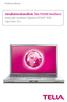 Mobilt bredband Installationshandbok Telia Mobilt bredband med usb-modem Option ICON 505 edge/turbo-3g+ Den snabba vägen till internet 1 Förbered usb-modemet Här är ditt icon 505 usb-modem som du använder
Mobilt bredband Installationshandbok Telia Mobilt bredband med usb-modem Option ICON 505 edge/turbo-3g+ Den snabba vägen till internet 1 Förbered usb-modemet Här är ditt icon 505 usb-modem som du använder
Presenter SNP6000. Register your product and get support at SV Användarhandbok
 Register your product and get support at www.philips.com/welcome Presenter SNP6000 SV Användarhandbok 1 a b c d e 2 3 4 Federal Communication Commission Interference Statement This equipment has been tested
Register your product and get support at www.philips.com/welcome Presenter SNP6000 SV Användarhandbok 1 a b c d e 2 3 4 Federal Communication Commission Interference Statement This equipment has been tested
SoundPod. Bärbar Bluetooth ljudförstärkare för små enheter
 SoundPod Bärbar Bluetooth ljudförstärkare för små enheter Beskrivning Soundpod är en ljudförstärkare med Bluetooth som används till apparater när det behövs ett förstärkt ljud för att kommunicera. Det
SoundPod Bärbar Bluetooth ljudförstärkare för små enheter Beskrivning Soundpod är en ljudförstärkare med Bluetooth som används till apparater när det behövs ett förstärkt ljud för att kommunicera. Det
Trådlöst internet. Snabbguide. Huawei usb-modem för datakommunikation via mobilnät
 Trådlöst internet Snabbguide Huawei usb-modem för datakommunikation via mobilnät Innehåll Förbered och koppla in Förbered usb-modemet 4 Koppla usb-modemet till din pc 4 Installera och anslut Innstallera
Trådlöst internet Snabbguide Huawei usb-modem för datakommunikation via mobilnät Innehåll Förbered och koppla in Förbered usb-modemet 4 Koppla usb-modemet till din pc 4 Installera och anslut Innstallera
BIPAC-711C2 / 710C2. ADSL Modem / Router. Snabbstart Guide
 BIPAC-711C2 / 710C2 ADSL Modem / Router Snabbstart Guide Billion BIPAC-711C2/710C2 ADSL Modem / Router För mer detaljerade instruktioner om konfiguration och användning av denna ADSL Modem/Router, hänvisar
BIPAC-711C2 / 710C2 ADSL Modem / Router Snabbstart Guide Billion BIPAC-711C2/710C2 ADSL Modem / Router För mer detaljerade instruktioner om konfiguration och användning av denna ADSL Modem/Router, hänvisar
Handbok. Installation av Dovado Tiny
 Handbok Installation av Dovado Tiny Dela med dig av ditt 4G-modem Med din trådlösa 4G-router Dovado Tiny och ett usb-modem för mobilt bredband, kan du dela din 4G-uppkoppling med flera andra användare
Handbok Installation av Dovado Tiny Dela med dig av ditt 4G-modem Med din trådlösa 4G-router Dovado Tiny och ett usb-modem för mobilt bredband, kan du dela din 4G-uppkoppling med flera andra användare
Installationsguide. EG200 Multi WAN Residential Gateway. v
 Installationsguide v. 2018-11-29 1 STATUS 3 5 2 4 WAN INTERNET Ovansida WIFI ETHERNET Baksida 7 TELE 6 8 WPS EXT Den här installationsguiden hjälper dig att installera Inteno. kopplas in i ditt Ethernet-baserade
Installationsguide v. 2018-11-29 1 STATUS 3 5 2 4 WAN INTERNET Ovansida WIFI ETHERNET Baksida 7 TELE 6 8 WPS EXT Den här installationsguiden hjälper dig att installera Inteno. kopplas in i ditt Ethernet-baserade
Användarhandbok. Trådlös visning med Miracast IM10
 Användarhandbok Trådlös visning med Miracast IM10 Innehåll Användarhandbok för trådlösning visning med Miracast...3 Konfigurera trådlös visning med Miracast...4 Maskinvara översikt...4 Starta och ansluta
Användarhandbok Trådlös visning med Miracast IM10 Innehåll Användarhandbok för trådlösning visning med Miracast...3 Konfigurera trådlös visning med Miracast...4 Maskinvara översikt...4 Starta och ansluta
Fråga: Hur ställer jag in min router utan att använda CD skivan? Svar: Du kan ställa in din router manuellt genom att följa stegen nedan.
 Fråga: Hur ställer jag in min router utan att använda CD skivan? Svar: Du kan ställa in din router manuellt genom att följa stegen nedan. Produkter som täcks in av denna guide : De flesta routrar i DIR
Fråga: Hur ställer jag in min router utan att använda CD skivan? Svar: Du kan ställa in din router manuellt genom att följa stegen nedan. Produkter som täcks in av denna guide : De flesta routrar i DIR
Användarhandbok. Xperia P TV Dock DK21
 Användarhandbok Xperia P TV Dock DK21 Innehåll Inledning...3 TV Dock baksida, översikt...3 Komma igång...4 LiveWare -hanteraren...4 Uppgradera LiveWare -hanteraren...4 Använda TV Dock...5 Ladda telefonen...5
Användarhandbok Xperia P TV Dock DK21 Innehåll Inledning...3 TV Dock baksida, översikt...3 Komma igång...4 LiveWare -hanteraren...4 Uppgradera LiveWare -hanteraren...4 Använda TV Dock...5 Ladda telefonen...5
ARC 32. Tvättställsblandare/Basin Mixer. inr.se
 ARC 32 Tvättställsblandare/Basin Mixer inr.se SE Användning och skötsel Manualen är en del av produkten. Bevara den under hela produktens livscykel. Vi rekommenderar er att noggrant läsa igenom manualen
ARC 32 Tvättställsblandare/Basin Mixer inr.se SE Användning och skötsel Manualen är en del av produkten. Bevara den under hela produktens livscykel. Vi rekommenderar er att noggrant läsa igenom manualen
Installationsguide. DG200 Multi WAN Residential Gateway V
 Installationsguide Multi WAN Residential Gateway V. 2018-07-9 Multi WAN Residential Gateway Ovansida 1 3 5 7 STATUS INTERNET TELE 2 4 6 8 WAN WIFI WPS EXT Baksida USB DSL LAN1 LAN2 LAN3 LAN4 WAN TEL2 TEL1
Installationsguide Multi WAN Residential Gateway V. 2018-07-9 Multi WAN Residential Gateway Ovansida 1 3 5 7 STATUS INTERNET TELE 2 4 6 8 WAN WIFI WPS EXT Baksida USB DSL LAN1 LAN2 LAN3 LAN4 WAN TEL2 TEL1
Handbok. ZTE Diamond MF820D 4G-modem
 Handbok ZTE Diamond MF820D 4G-modem En extra växel för ditt mobila bredband Följ anvisningarna i handboken så är du snart igång med ditt mobila bredband blixtsnabbt och säkert via 4G. Här får du även några
Handbok ZTE Diamond MF820D 4G-modem En extra växel för ditt mobila bredband Följ anvisningarna i handboken så är du snart igång med ditt mobila bredband blixtsnabbt och säkert via 4G. Här får du även några
Allmän information ITS Fjärrskrivbord
 ITS fjärrskrivbord Allmän information ITS Fjärrskrivbord I den här pärmen hittar du instruktioner för hur du loggar in på fjärrskrivbordet, både från ditt kontor och när du jobbar någon annanstans. Du
ITS fjärrskrivbord Allmän information ITS Fjärrskrivbord I den här pärmen hittar du instruktioner för hur du loggar in på fjärrskrivbordet, både från ditt kontor och när du jobbar någon annanstans. Du
Svensk version. Inledning. Installation av Windows XP och Vista. LW056V2 Sweex trådlös LAN cardbus-adapter 54 Mbps
 LW056V2 Sweex trådlös LAN cardbus-adapter 54 Mbps Inledning Utsätt inte Sweex trådlösa LAN cardbus-adapter 54 Mbps för extrema temperaturer. Placera inte enheten i direkt solljus eller nära värmekällor.
LW056V2 Sweex trådlös LAN cardbus-adapter 54 Mbps Inledning Utsätt inte Sweex trådlösa LAN cardbus-adapter 54 Mbps för extrema temperaturer. Placera inte enheten i direkt solljus eller nära värmekällor.
Snabbguide Höghastighetsmodem
 Snabbguide Netgear CG3700 Allt du behöver veta för att koppla in ditt modem! USB Functionality Grattis till ett bra val! Så snart du har installerat utrustningen är det bara att börja använda dina nya
Snabbguide Netgear CG3700 Allt du behöver veta för att koppla in ditt modem! USB Functionality Grattis till ett bra val! Så snart du har installerat utrustningen är det bara att börja använda dina nya
Tack för att du har köpt Mobile WiFi. Med Mobile WiFi-enheten får du en snabb trådlös nätverksanslutning.
 Tack för att du har köpt Mobile WiFi. Med Mobile WiFi-enheten får du en snabb trådlös nätverksanslutning. I det här dokumentet får du information om Mobile WiFi så att du kan börja använda enheten direkt.
Tack för att du har köpt Mobile WiFi. Med Mobile WiFi-enheten får du en snabb trådlös nätverksanslutning. I det här dokumentet får du information om Mobile WiFi så att du kan börja använda enheten direkt.
LW053 Sweex Wireless LAN USB 2.0 Adapter 54 Mbps
 Svensk version LW053 Sweex Wireless LAN USB 2.0 Adapter 54 Mbps Inledning Först och främst tackar vi till ditt köp av denna Sweex Wireless LAN USB 2.0 Adapter 54 Mbps. Med denna Wireless LAN Adapter kan
Svensk version LW053 Sweex Wireless LAN USB 2.0 Adapter 54 Mbps Inledning Först och främst tackar vi till ditt köp av denna Sweex Wireless LAN USB 2.0 Adapter 54 Mbps. Med denna Wireless LAN Adapter kan
MBIT BREDBAND VI ÄGS AV INVÅNARNA I KARLSHAMN REGISTRERA DIG IDAG. Din lokala elleverantör. Starka på hemmaplan. Din guide till Karlshamnsporten
 1000 MBIT BREDBAND VI ÄGS AV INVÅNARNA I KARLSHAMN REGISTRERA DIG IDAG Din guide till Karlshamnsporten Din lokala elleverantör Starka på hemmaplan Hej, Karlshamnsporten är en tjänstevalsportal där du själv
1000 MBIT BREDBAND VI ÄGS AV INVÅNARNA I KARLSHAMN REGISTRERA DIG IDAG Din guide till Karlshamnsporten Din lokala elleverantör Starka på hemmaplan Hej, Karlshamnsporten är en tjänstevalsportal där du själv
Snabbguide Trådlöst modem
 Snabbguide Trådlöst modem Allt du behöver veta för att koppla in ditt modem! HEM 2355-Wireless_TE067-1106.indd 1 2011-06-28 11.14 Grattis till ett bra val! Så snart du har installerat utrustningen är det
Snabbguide Trådlöst modem Allt du behöver veta för att koppla in ditt modem! HEM 2355-Wireless_TE067-1106.indd 1 2011-06-28 11.14 Grattis till ett bra val! Så snart du har installerat utrustningen är det
1. Unpack content of zip-file to temporary folder and double click Setup
 Instruktioner Dokumentnummer/Document Number Titel/Title Sida/Page 13626-1 BM800 Data Interface - Installation Instructions 1/8 Utfärdare/Originator Godkänd av/approved by Gäller från/effective date Mats
Instruktioner Dokumentnummer/Document Number Titel/Title Sida/Page 13626-1 BM800 Data Interface - Installation Instructions 1/8 Utfärdare/Originator Godkänd av/approved by Gäller från/effective date Mats
Snabbstartsguide. Mobil WiFi ZTE MF910
 TA 82 145 03-13 Snabbstartsguide Mobil WiFi ZTE MF910 Innehållsförteckning Välkommen...2 Lär känna din mobila WiFi...3 Informationsikoner...4 Förberedelser... 5-6 Logga in på enhetens administrationssida...7
TA 82 145 03-13 Snabbstartsguide Mobil WiFi ZTE MF910 Innehållsförteckning Välkommen...2 Lär känna din mobila WiFi...3 Informationsikoner...4 Förberedelser... 5-6 Logga in på enhetens administrationssida...7
Telia Connect för Windows
 Telia Connect för Windows Version 3.0 Användarguide Updaterad: 3 juli 2007 Innehåll Ansluta till Internet...3 Information som presenteras av Telia Connect...4 Konfiguration av Telia Connect...7 Fliken
Telia Connect för Windows Version 3.0 Användarguide Updaterad: 3 juli 2007 Innehåll Ansluta till Internet...3 Information som presenteras av Telia Connect...4 Konfiguration av Telia Connect...7 Fliken
Inledning...5. Systemkrav...7. För Windows...9
 Innehållsförteckning Inledning.....................................5 Systemkrav...................................7 För Windows...................................9 Installera Photo Print För skrivare med
Innehållsförteckning Inledning.....................................5 Systemkrav...................................7 För Windows...................................9 Installera Photo Print För skrivare med
Artikelnummer: BRUKSANVISNING MultiSwitch 2 kontaktlåda med USB. funktionsverket
 Artikelnummer: 145685 BRUKSANVISNING MultiSwitch 2 kontaktlåda med USB funktionsverket Om MultiSwitch 2 MultiSwitch 2 är en kontaktlåda som ansluts via USB till din dator. Du kan koppla in upp till sex
Artikelnummer: 145685 BRUKSANVISNING MultiSwitch 2 kontaktlåda med USB funktionsverket Om MultiSwitch 2 MultiSwitch 2 är en kontaktlåda som ansluts via USB till din dator. Du kan koppla in upp till sex
Installera CET Designer och Extensions
 Installera CET Designer och Extensions Published by: Configura Sverige AB Box 306 581 02 LINKÖPING www.configura.com 2006 Configura Sverige AB. All rights reserved. Printed in Sweden. Configura Sverige
Installera CET Designer och Extensions Published by: Configura Sverige AB Box 306 581 02 LINKÖPING www.configura.com 2006 Configura Sverige AB. All rights reserved. Printed in Sweden. Configura Sverige
INSTALLATION INSTRUCTIONS
 INSTALLATION - REEIVER INSTALLATION INSTRUTIONS RT0 RF WIRELESS ROOM THERMOSTAT AND REEIVER MOUNTING OF WALL MOUTING PLATE - Unscrew the screws under the - Pack contains... Installation - Receiver... Mounting
INSTALLATION - REEIVER INSTALLATION INSTRUTIONS RT0 RF WIRELESS ROOM THERMOSTAT AND REEIVER MOUNTING OF WALL MOUTING PLATE - Unscrew the screws under the - Pack contains... Installation - Receiver... Mounting
Snabbguide Höghastighetsbredband
 Snabbguide Höghastighetsbredband Compal CH7284e Allt du behöver veta för att komma igång med ditt bredband! Grattis till ett bra val! Så snart du har installerat utrustningen är det bara att börja använda
Snabbguide Höghastighetsbredband Compal CH7284e Allt du behöver veta för att komma igång med ditt bredband! Grattis till ett bra val! Så snart du har installerat utrustningen är det bara att börja använda
Support Manual HoistLocatel Electronic Locks
 Support Manual HoistLocatel Electronic Locks 1. S70, Create a Terminating Card for Cards Terminating Card 2. Select the card you want to block, look among Card No. Then click on the single arrow pointing
Support Manual HoistLocatel Electronic Locks 1. S70, Create a Terminating Card for Cards Terminating Card 2. Select the card you want to block, look among Card No. Then click on the single arrow pointing
SyncBraille. Rev:
 SyncBraille Rev: 20120130 Innehåll SYNCBRAILLE...0 1. KOMMA IGÅNG...5 2. VAD FÖLJER MED...5 3. ÖVERSIKT...5 4. ANSLUTNING TILL DATOR...6 4.1 Att ansluta SyncBraille till dator... 6 4.1.1 Installera drivrutinern
SyncBraille Rev: 20120130 Innehåll SYNCBRAILLE...0 1. KOMMA IGÅNG...5 2. VAD FÖLJER MED...5 3. ÖVERSIKT...5 4. ANSLUTNING TILL DATOR...6 4.1 Att ansluta SyncBraille till dator... 6 4.1.1 Installera drivrutinern
EDS1130 IP-kamera. Snabbguide. Svenska Version 1.0
 50185 2015-05-26 EDS1130 IP-kamera Snabbguide Paketet innehåller...2 Minimikrav...2 Kamerans delar...2 Kontroll innan installation...3 Anslut till routern...4-5 EnViewer Finder installation...6-7 Anslut
50185 2015-05-26 EDS1130 IP-kamera Snabbguide Paketet innehåller...2 Minimikrav...2 Kamerans delar...2 Kontroll innan installation...3 Anslut till routern...4-5 EnViewer Finder installation...6-7 Anslut
Installation Instructions
 Installation Instructions (Cat. No. 1794-IE8 Series B) This module mounts on a 1794 terminal base unit. 1. Rotate keyswitch (1) on terminal base unit (2) clockwise to position 3 as required for this type
Installation Instructions (Cat. No. 1794-IE8 Series B) This module mounts on a 1794 terminal base unit. 1. Rotate keyswitch (1) on terminal base unit (2) clockwise to position 3 as required for this type
snabbmanual för installation av trådlöst bredband och telefoni
 snabbmanual för installation av trådlöst bredband och telefoni STARTBOXEN INNEHÅLLER FÖLJANDE UTRUSTNING Modem Två nätverkskablar Strömadapter Splitter Testplugg Bredbandsbolaget Kundservice: 0770-777
snabbmanual för installation av trådlöst bredband och telefoni STARTBOXEN INNEHÅLLER FÖLJANDE UTRUSTNING Modem Två nätverkskablar Strömadapter Splitter Testplugg Bredbandsbolaget Kundservice: 0770-777
FireDTV. FireDTV-T Installationsguide. Boxers digitaltvutbud i Windows MCE. 051123 Boxer / MCE Sida 1 www.digital-everywhere.com
 FireDTV-T Installationsguide Boxers digitaltvutbud i Windows MCE 051123 Boxer / MCE Sida 1 www.digital-everywhere.com Sätt i Boxerkortet Sätt först i den s.k. CA-modulen enligt bilden. Skjut in den hela
FireDTV-T Installationsguide Boxers digitaltvutbud i Windows MCE 051123 Boxer / MCE Sida 1 www.digital-everywhere.com Sätt i Boxerkortet Sätt först i den s.k. CA-modulen enligt bilden. Skjut in den hela
SmartDock for Xperia ion Användarhandbok
 SmartDock for Xperia ion Användarhandbok Innehåll Inledning...3 SmartDock-översikt...3 Ladda med SmartDock...3 Komma igång...5 LiveWare -hanteraren...5 Uppgradera LiveWare -hanteraren...5 Välja ett startprogram...5
SmartDock for Xperia ion Användarhandbok Innehåll Inledning...3 SmartDock-översikt...3 Ladda med SmartDock...3 Komma igång...5 LiveWare -hanteraren...5 Uppgradera LiveWare -hanteraren...5 Välja ett startprogram...5
OBS! FÖRSÖK INTE INSTALLERA PROGRAMVARAN INNAN DU HAR LÄST DET HÄR DOKUMENTET.
 INSITE INSTALLATIONSBULLETIN Sid 2: Installera INSITE Sid 7: Ta bort INSITE OBS! FÖRSÖK INTE INSTALLERA PROGRAMVARAN INNAN DU HAR LÄST DET HÄR DOKUMENTET. OM PROGRAMVARAN INSTALLERAS ELLER ANVÄNDS PÅ FELAKTIGT
INSITE INSTALLATIONSBULLETIN Sid 2: Installera INSITE Sid 7: Ta bort INSITE OBS! FÖRSÖK INTE INSTALLERA PROGRAMVARAN INNAN DU HAR LÄST DET HÄR DOKUMENTET. OM PROGRAMVARAN INSTALLERAS ELLER ANVÄNDS PÅ FELAKTIGT
VH110 Användarhandbok
 VH110 Användarhandbok Innehåll Översikt över headsetet...5 Introduktion...6 Laddning...7 Starta och stänga av enheten...8 Koppla ihop headsetet...9 Koppla ihop headsetet med telefonen...9 Sätta på sig
VH110 Användarhandbok Innehåll Översikt över headsetet...5 Introduktion...6 Laddning...7 Starta och stänga av enheten...8 Koppla ihop headsetet...9 Koppla ihop headsetet med telefonen...9 Sätta på sig
LW052 Sweex Wireless LAN PCI Card 54 Mbps. Wireless LAN PCI Card 54 Mbps CD-ROM med programvara, drivrutin, manual och Panda Antivirus programvara
 Svensk version LW052 Sweex Wireless LAN PCI Card 54 Mbps Inledning Först och främst tackar vi till ditt köp av detta Sweex Wireless LAN PCI Card 54 Mbps. Med denna Wireless LAN Adapter kan du säkert, enkelt
Svensk version LW052 Sweex Wireless LAN PCI Card 54 Mbps Inledning Först och främst tackar vi till ditt köp av detta Sweex Wireless LAN PCI Card 54 Mbps. Med denna Wireless LAN Adapter kan du säkert, enkelt
Quick Start. English Svenska PRIMACY. Printing settings and winsign
 Quick Start English Svenska PRIMACY Printing settings and winsign 2016-05-26 Before Printing Quick Start Primacy Install the printer according to the supplier s instructions, please see the PRIMACY user
Quick Start English Svenska PRIMACY Printing settings and winsign 2016-05-26 Before Printing Quick Start Primacy Install the printer according to the supplier s instructions, please see the PRIMACY user
Förpackningens innehåll
 Varumärken NETGEAR, NETGEAR-logotypen och Connect with Innovation är varumärken och/eller registrerade varumärken som tillhör NETGEAR, Inc. och/eller dess dotterbolag i USA och/eller andra länder. Informationen
Varumärken NETGEAR, NETGEAR-logotypen och Connect with Innovation är varumärken och/eller registrerade varumärken som tillhör NETGEAR, Inc. och/eller dess dotterbolag i USA och/eller andra länder. Informationen
Installationsguide för ICON
 på Windows XP och Windows Vista (32-bitar). INOR USB Interface är en icke Ex-godkänd produkt och får inte användas tillsammans med Ex-klassade transmittrar. Anslut inte USB Interfacet till datorn innan
på Windows XP och Windows Vista (32-bitar). INOR USB Interface är en icke Ex-godkänd produkt och får inte användas tillsammans med Ex-klassade transmittrar. Anslut inte USB Interfacet till datorn innan
Följ de enkla stegen i den här handboken, så är du snart igång med ditt mobila bredband och din mobila trådlösa router med en blixtsnabb
 ZTE MF93D Följ de enkla stegen i den här handboken, så är du snart igång med ditt mobila bredband och din mobila trådlösa router med en blixtsnabb 4G-anslutning. Genom att använda ZTE MF93D och mobilt
ZTE MF93D Följ de enkla stegen i den här handboken, så är du snart igång med ditt mobila bredband och din mobila trådlösa router med en blixtsnabb 4G-anslutning. Genom att använda ZTE MF93D och mobilt
Bruksanvisning Mobilt Bredband ZTE MF821D 4G Modem
 Bruksanvisning Mobilt Bredband ZTE MF821D 4G Modem Innehållsförteckning Komma igång med MF821D...4 Ansluta MF821D till dator... 6 Installation av programvara...8 Ansluta till Internet...9 Avancerade inställningar
Bruksanvisning Mobilt Bredband ZTE MF821D 4G Modem Innehållsförteckning Komma igång med MF821D...4 Ansluta MF821D till dator... 6 Installation av programvara...8 Ansluta till Internet...9 Avancerade inställningar
BREDBAND MBIT REGISTRERA DIG IDAG. Din guide till Karlshamnsporten
 BREDBAND 1000 MBIT REGISTRERA DIG IDAG Din guide till Karlshamnsporten Hej, Karlshamnsporten är en tjänstevalsportal där du själv väljer och aktiverar leverantör av bredband, telefoni, TV och andra digitala
BREDBAND 1000 MBIT REGISTRERA DIG IDAG Din guide till Karlshamnsporten Hej, Karlshamnsporten är en tjänstevalsportal där du själv väljer och aktiverar leverantör av bredband, telefoni, TV och andra digitala
Handbok för installation av programvara
 Handbok för installation av programvara Denna handbok beskriver hur du installerar programvaran via en USB- eller nätverksanslutning. Nätverksanslutning är inte tillgängligt för modellerna SP 200/200S/203S/203SF/204SF
Handbok för installation av programvara Denna handbok beskriver hur du installerar programvaran via en USB- eller nätverksanslutning. Nätverksanslutning är inte tillgängligt för modellerna SP 200/200S/203S/203SF/204SF
2.1 Installation of driver using Internet Installation of driver from disk... 3
 &RQWHQW,QQHKnOO 0DQXDOÃ(QJOLVKÃ'HPRGULYHU )RUHZRUG Ã,QWURGXFWLRQ Ã,QVWDOOÃDQGÃXSGDWHÃGULYHU 2.1 Installation of driver using Internet... 3 2.2 Installation of driver from disk... 3 Ã&RQQHFWLQJÃWKHÃWHUPLQDOÃWRÃWKHÃ3/&ÃV\VWHP
&RQWHQW,QQHKnOO 0DQXDOÃ(QJOLVKÃ'HPRGULYHU )RUHZRUG Ã,QWURGXFWLRQ Ã,QVWDOOÃDQGÃXSGDWHÃGULYHU 2.1 Installation of driver using Internet... 3 2.2 Installation of driver from disk... 3 Ã&RQQHFWLQJÃWKHÃWHUPLQDOÃWRÃWKHÃ3/&ÃV\VWHP
Kom igång med din 4G WiFi-router. Det tar bara någon minut
 Kom igång med din 4G WiFi-router Det tar bara någon minut Innehållsförteckning Välkommen 2 Paketets innehåll 3 Vad är vad på routern 3 Symboler och lampor 4 Installation av routern 5 Anslut via trådlöst
Kom igång med din 4G WiFi-router Det tar bara någon minut Innehållsförteckning Välkommen 2 Paketets innehåll 3 Vad är vad på routern 3 Symboler och lampor 4 Installation av routern 5 Anslut via trådlöst
Handbok för installation av programvara
 Handbok för installation av programvara Denna handbok beskriver hur du installerar programvaran via en USB- eller nätverksanslutning. Nätverksanslutning är inte tillgängligt för modellerna SP 200/200S/203S/203SF/204SF
Handbok för installation av programvara Denna handbok beskriver hur du installerar programvaran via en USB- eller nätverksanslutning. Nätverksanslutning är inte tillgängligt för modellerna SP 200/200S/203S/203SF/204SF
Installationsguide Junos Pulse för MAC OS X
 1 (14) Installationsguide Junos Pulse för MAC OS X 1 Inledning Denna guide beskriver hur du installerar programmet Junos Pulse på MAC OS X Junos Pulse är en klientprogramvara som används i tjänsten Telia
1 (14) Installationsguide Junos Pulse för MAC OS X 1 Inledning Denna guide beskriver hur du installerar programmet Junos Pulse på MAC OS X Junos Pulse är en klientprogramvara som används i tjänsten Telia
Guide för installation av programvara NPD4758-00 SV
 Guide för installation av programvara NPD4758-00 SV Installation av programvara Anmärkning för USB-anslutning: Anslut inte USB-kabeln förrän du instrueras att göra det. Om denna skärm visas, klicka på
Guide för installation av programvara NPD4758-00 SV Installation av programvara Anmärkning för USB-anslutning: Anslut inte USB-kabeln förrän du instrueras att göra det. Om denna skärm visas, klicka på
ditt mobila bredband från Net 1
 Kom igång med ditt mobila bredband från Net 1 Gateway D-35 1 Innehållsförteckning Välkommen Välkommen...s 2 Välkommen som kund hos Net 1! Läs noga igenom denna quickguide. Här hittar du information om
Kom igång med ditt mobila bredband från Net 1 Gateway D-35 1 Innehållsförteckning Välkommen Välkommen...s 2 Välkommen som kund hos Net 1! Läs noga igenom denna quickguide. Här hittar du information om
Konfigurera Routern manuellt
 Konfigurera Routern manuellt Den här guiden beskriver hur du ställer in din Internetanslutning mot Belkin Routern. Steg 1. Stäng av din Kabel eller ADSL-modem. I det fall det inte finns en på- och avstängningsknapp
Konfigurera Routern manuellt Den här guiden beskriver hur du ställer in din Internetanslutning mot Belkin Routern. Steg 1. Stäng av din Kabel eller ADSL-modem. I det fall det inte finns en på- och avstängningsknapp
GelSprinter GXe3350N. Snabbguide
 GelSprinter GXe3350N Snabbguide Installation av skrivare 1)Börja med att öppna förpackningen skrivaren anlände i. Tag ut skrivare och lägg kablage och övriga tillbehör åt sidan. Placera skrivaren på en
GelSprinter GXe3350N Snabbguide Installation av skrivare 1)Börja med att öppna förpackningen skrivaren anlände i. Tag ut skrivare och lägg kablage och övriga tillbehör åt sidan. Placera skrivaren på en
Övning 1: Skapa virtuell maskin för utveckling.
 Övning 1: Skapa virtuell maskin för utveckling. Arbetsuppgift 1: Skapa storage account. Steg 1: I vänstre delen av Preview Portal, klicka på Browse. Steg 2: I fönstret Browse, klicka på alternativet Storage.
Övning 1: Skapa virtuell maskin för utveckling. Arbetsuppgift 1: Skapa storage account. Steg 1: I vänstre delen av Preview Portal, klicka på Browse. Steg 2: I fönstret Browse, klicka på alternativet Storage.
DCS-950G SECURICAM nätverk 802.11g trådlös internetkamera med ljud.
 Denna produkt kan installeras med Internet Explorer 6.x eller högre. DCS-950G SECURICAM nätverk 802.11g trådlös internetkamera med ljud. Innan du börjar Du måste åtminstone ha följande: Windows XP/2000/Me
Denna produkt kan installeras med Internet Explorer 6.x eller högre. DCS-950G SECURICAM nätverk 802.11g trådlös internetkamera med ljud. Innan du börjar Du måste åtminstone ha följande: Windows XP/2000/Me
Windlass Control Panel v1.0.1
 SIDE-POWER Windlass Systems 86-08950 Windlass Control Panel v1.0.1 EN Installation manual Behåll denna manual ombord! S Installations manual SLEIPNER AB Kilegatan 1 452 33 Strömstad Sverige Tel: +46 525
SIDE-POWER Windlass Systems 86-08950 Windlass Control Panel v1.0.1 EN Installation manual Behåll denna manual ombord! S Installations manual SLEIPNER AB Kilegatan 1 452 33 Strömstad Sverige Tel: +46 525
Lumitester PD-20. Användarmanual. Innehållsförteckning. Styrprogram
 Innehållsförteckning Lumitester PD-20 Styrprogram Användarmanual Tack för att du har valt Lumitester PD-20. Hela användarmanualen måste läsas innan produkten används, för att garantera en säker och korrekt
Innehållsförteckning Lumitester PD-20 Styrprogram Användarmanual Tack för att du har valt Lumitester PD-20. Hela användarmanualen måste läsas innan produkten används, för att garantera en säker och korrekt
Installationshandbok Telia Mobilt bredband Kontant med usb-modem Huawei E1750
 Mobilt bredband Installationshandbok Telia Mobilt bredband Kontant med usb-modem Huawei E1750 edge/3g/turbo-3g Den snabba vägen till internet Här är ditt usb-modem som du använder med ditt mobila bredband
Mobilt bredband Installationshandbok Telia Mobilt bredband Kontant med usb-modem Huawei E1750 edge/3g/turbo-3g Den snabba vägen till internet Här är ditt usb-modem som du använder med ditt mobila bredband
D-285 r0. Installationsanvisning för ServiceTool
 Installationsanvisning för ServiceTool 1 Installationsanvisning... 1 Krav på hårdvaran... 3 Installera JAVA... 3 Installera ServiceTool... 3 Uppgradera ServiceTool till Serviceversionen... 6 Ställ in rätt
Installationsanvisning för ServiceTool 1 Installationsanvisning... 1 Krav på hårdvaran... 3 Installera JAVA... 3 Installera ServiceTool... 3 Uppgradera ServiceTool till Serviceversionen... 6 Ställ in rätt
Installation. Netgear 802.11ac trådlös kopplingspunkt WAC120. Förpackningens innehåll. NETGEAR, Inc. 350 East Plumeria Drive San Jose, CA 95134 USA
 Varumärken NETGEAR, NETGEAR-logotypen och Connect with Innovation är varumärken och/eller registrerade varumärken som tillhör NETGEAR, Inc. och/eller dess dotterbolag i USA och/eller andra länder. Informationen
Varumärken NETGEAR, NETGEAR-logotypen och Connect with Innovation är varumärken och/eller registrerade varumärken som tillhör NETGEAR, Inc. och/eller dess dotterbolag i USA och/eller andra länder. Informationen
P C I - E A D A P T E R W I R E L E S S 1 5 0 N 1 5 0 M B P S B R U K S A N V I S N I N G N I - 7 0 7 5 2 9
 P C I - E A D A P T E R W I R E L E S S 1 5 0 N 1 5 0 M B P S B R U K S A N V I S N I N G N I - 7 0 7 5 2 9 S U O M I - F Ö R PA C K N I N G E N S I N N E H Å L L 4 - T E K N I S K A S P E C I F I K AT
P C I - E A D A P T E R W I R E L E S S 1 5 0 N 1 5 0 M B P S B R U K S A N V I S N I N G N I - 7 0 7 5 2 9 S U O M I - F Ö R PA C K N I N G E N S I N N E H Å L L 4 - T E K N I S K A S P E C I F I K AT
bredband Bredbandsbolaget Kundservice: 0770-777 000
 Snabbmanual för installation av bredband och telefoni Den här guiden visar dig hur du installerarr bredband och telefoni med modemet Zyxel 2812. Startboxen innehåller följande utrustning Bredbandsbolaget
Snabbmanual för installation av bredband och telefoni Den här guiden visar dig hur du installerarr bredband och telefoni med modemet Zyxel 2812. Startboxen innehåller följande utrustning Bredbandsbolaget
Air Sync Användarguide
 Air Sync Användarguide Ladda Air Sync 1. Koppla Air Syncs micro-usb-port (D) till din dator eller annan kompatibel laddare med den medföljande USB-kabeln eller annan kompatibel micro-usb-kabel. 2. Laddningsindikatorn
Air Sync Användarguide Ladda Air Sync 1. Koppla Air Syncs micro-usb-port (D) till din dator eller annan kompatibel laddare med den medföljande USB-kabeln eller annan kompatibel micro-usb-kabel. 2. Laddningsindikatorn
Lösenordsportalen Hosted by UNIT4 For instructions in English, see further down in this document
 Lösenordsportalen Hosted by UNIT4 For instructions in English, see further down in this document Användarhandledning inloggning Logga in Gå till denna webbsida för att logga in: http://csportal.u4a.se/
Lösenordsportalen Hosted by UNIT4 For instructions in English, see further down in this document Användarhandledning inloggning Logga in Gå till denna webbsida för att logga in: http://csportal.u4a.se/
Snabbstartsguide. Mobil WiFi ZTE MF93D
 Snabbstartsguide Mobil WiFi ZTE MF93D Innehållsförteckning Välkommen... 2 Lär känna din mobila WiFi... 3 Informationsikoner... 4 Förberedelser... 5-6 Logga in på enhetens administrationssida...7 Anslut
Snabbstartsguide Mobil WiFi ZTE MF93D Innehållsförteckning Välkommen... 2 Lär känna din mobila WiFi... 3 Informationsikoner... 4 Förberedelser... 5-6 Logga in på enhetens administrationssida...7 Anslut
Copyright 2008 Huawei Technologies Co., Ltd.
 Table of Contents Svensk Quick Guide E169...2 Förpackningens innehåll...2 Lära känna din E169...3 Förberedelse...4 Installation/borttagning...5 Varningar...6 Akronymer och förkortningar...11 English Quick
Table of Contents Svensk Quick Guide E169...2 Förpackningens innehåll...2 Lära känna din E169...3 Förberedelse...4 Installation/borttagning...5 Varningar...6 Akronymer och förkortningar...11 English Quick
Att installera din nya DSL Gateway. Installationen tar bara en minut.
 Att installera din nya DSL Gateway. Installationen tar bara en minut. Paketets innehåll Innehållsförteckning Paketets innehåll...3 Vad är vad på din gateway...4 Anslut trådlöst till en dator...6 Anslut
Att installera din nya DSL Gateway. Installationen tar bara en minut. Paketets innehåll Innehållsförteckning Paketets innehåll...3 Vad är vad på din gateway...4 Anslut trådlöst till en dator...6 Anslut
Copyright 2009 Huawei Technologies Co., Ltd.
 Table of Contents Densk Quick Guide E180...3 Förpackningens innehåll...3 Lära känna din E180...4 Förberedelse...6 Installation/borttagning...7 Varningar...9 Akronymer och förkortningar...15 English Quick
Table of Contents Densk Quick Guide E180...3 Förpackningens innehåll...3 Lära känna din E180...4 Förberedelse...6 Installation/borttagning...7 Varningar...9 Akronymer och förkortningar...15 English Quick
Bruksanvisning för Mac
 Bruksanvisning för Mac Innehållsförteckning Komma igång... 1 Använda Mac Reformatting Tool (Omformateringsverktyg för Mac)... 1 Installation av FreeAgent... 4 Säker utmatning av enheter... 9 Hantering
Bruksanvisning för Mac Innehållsförteckning Komma igång... 1 Använda Mac Reformatting Tool (Omformateringsverktyg för Mac)... 1 Installation av FreeAgent... 4 Säker utmatning av enheter... 9 Hantering
Installationsguide, Marvin Midi Server
 Installationsguide, Marvin Midi Server 1 Ändringsinformation... 2 2 Marvin Midi Server... 2 2.1 Inledning... 2 2.2 Förutsättningar för en framgångsrik installation... 2 2.3 Kort om installationen... 3
Installationsguide, Marvin Midi Server 1 Ändringsinformation... 2 2 Marvin Midi Server... 2 2.1 Inledning... 2 2.2 Förutsättningar för en framgångsrik installation... 2 2.3 Kort om installationen... 3
snabbmanual för installation av bredband och telefoni
 snabbmanual för installation av bredband och telefoni Startboxen innehåller följande utrustning Nätverkskablar Modem Strömadapter Testplugg Splitter Antenner Väggfäste Bredbandsbolaget Kundservice: 0770-777
snabbmanual för installation av bredband och telefoni Startboxen innehåller följande utrustning Nätverkskablar Modem Strömadapter Testplugg Splitter Antenner Väggfäste Bredbandsbolaget Kundservice: 0770-777
Att installera din trådlösa router. Installationen tar bara en minut.
 Att installera din trådlösa router. Installationen tar bara en minut. Välkommen till din nya surftjänst! Med den här trådlösa routern surfar du på ett lite smartare sätt. Dels kan flera surfa på ett och
Att installera din trådlösa router. Installationen tar bara en minut. Välkommen till din nya surftjänst! Med den här trådlösa routern surfar du på ett lite smartare sätt. Dels kan flera surfa på ett och
